
Кілька днів тому WhatsApp анонсував функцію, яка може конкурувати з програмами для відеодзвінківзокрема Google Meet і Zoom. Додаток Meta сьогодні є інструментом для контакту та спілкування між користувачами, тому ідеально підходить для створення кімнат, призначених для зустрічей.
Це нове доповнення наразі доступне в бета-версії, що означає, що ми можемо перевірити його, якщо захочемо, якщо ми входимо в програму betatester. У фінальній версії залишається тільки створити груповий дзвінок, додавши максимум 7 осіб, 8, якщо рахувати себе в цьому випадку.
У підручнику ми пояснюємо як створити віртуальну зустріч у WhatsAppПам’ятайте, що він доступний лише в бета-версії програми, доступній як бета-тестер. Це крок уперед, особливо тому, що цією функцією користуватимуться багато людей у всьому світі, коли вона буде випущена як стабільна.

WhatsApp вступає в змагання з Meet і Zoom

Із запуском цього нового доданого WhatsApp хоче вийти на ринок кімнат для переговорів, і все через сам інтерфейс програми. Під час запуску зустрічі інша особа отримує сповіщення про неї із зазначенням дня та часу, а також сповіщає інших учасників за допомогою повідомлення/пошти.
Плануючи, у вас є можливість здійснити дзвінок або відеодзвінок, уявіть, що ви хочете зателефонувати комусь у четвер, ви ставите конкретну дату та час, попереджаєте їх заздалегідь. Якщо це планування клієнта, це потрібно лікувати, також повідомте, що це буде аудіо- або відеодзвінок, давши час на підготовку та вільний час, що гарантує успіх.
WhatsApp хотів додати цю нову функцію через запит багатьох людей, які сприймають це як щось важливе, оскільки використовуються сторонні служби програми. Відеодзвінки досягли успіху: за останні місяці було здійснено понад 1 мільйон з’єднань, які задовольняли запити мільйонів людей.
Як приєднатися до бета-версії WhatsApp

Перше, що потрібно зробити, це встановити бета-версію WhatsApp на телефоні, для цього нам доведеться приєднатися до бета-тестерів у Play Store. Іноді це неможливо через високий попит людей, які включені в цю послугу, хоча після спроби ми можемо приєднатися до неї за посиланням магазину Google Play.
Щоб приєднатися, виконайте наступні кроки:
- Перший крок, щоб мати можливість увійти в програму betatester, увійшовши за посиланням Play Store у бета-версії WhatsApp посилання
- Опинившись усередині, натисніть «Стати тестером» і приєднайтеся до тисяч бета-тестерів
- Після того, як ви приєдналися, вам потрібно перейти до Play Store і завантажте програму «WhatsApp Beta».
- Буде встановлено найновішу бета-версію, щоб використовувати цю та багато інших доступних функцій
WhatsApp Beta буде встановлено на робочому столі, він може працювати разом зі стабільною версією, тож не хвилюйтеся, єдине, що має значення, це можливість протестувати функцію віртуальної зустрічі. Зустрічі будуть ідеальними для того, що ми шукаємо, здійснити аудіо- чи відеодзвінок у будь-який час з людьми, які мають його.
Створіть зустріч у WhatsApp

Ставши бета-тестером і отримавши доступ до бета-версії WhatsApp, наступним кроком є не що інше, як створення зустрічі за допомогою програми. Це простіше, ніж здається, подібно до створення групового дзвінка, куди ви можете запросити до себе максимум 7 людей.
Ця функція буде важливою як на домашньому, так і на професійному рівні, вона використовуватиметься як у програмі WhatsApp, так і в програмі Business (відомій як професійна). Запуск зустрічі - це планування в першу чергу, сповіщаючи всіх людей про день і час, перш ніж відправити повідомлення через додаток.
Щоб створити віртуальну зустріч за допомогою WhatsApp Beta, виконайте в інструменті наступне:
- Першим кроком є відкриття програми WhatsApp Beta
- Перейдіть до спадного меню «Дзвінки», це третій варіант, праворуч від «Чати» та «Стани»
- Натисніть «Створити посилання для виклику», встановіть, чи буде це аудіо чи відеодзвінок
- Після цього надішліть посилання людям, з якими ви хочете зв’язатися, це дозволить їм підключитися до виклику, подібно до того, що роблять такі сервіси, як Google Meet або Zoom, вони дійсні
- Під час створення посилання для виклику з’являються параметри, серед яких «Надіслати посилання через WhatsApp», «Копіювати посилання» та «Поділитися посиланням», усі три однаково дійсні, щоб привести до розмови особи або людей, з якими ви збираєтеся поговорити
Це просте та легке завдання створити зустріч, це також рішення, коли ви хочете створити кімнату з певними людьми, або для офіційної. Тривалість встановлюється адміністратором, який може скасувати це та завершити, його справа полягає в тому, що ви встановлюєте певний час для кожного з них вручну.
Ця функція з’явиться в найближчі місяці
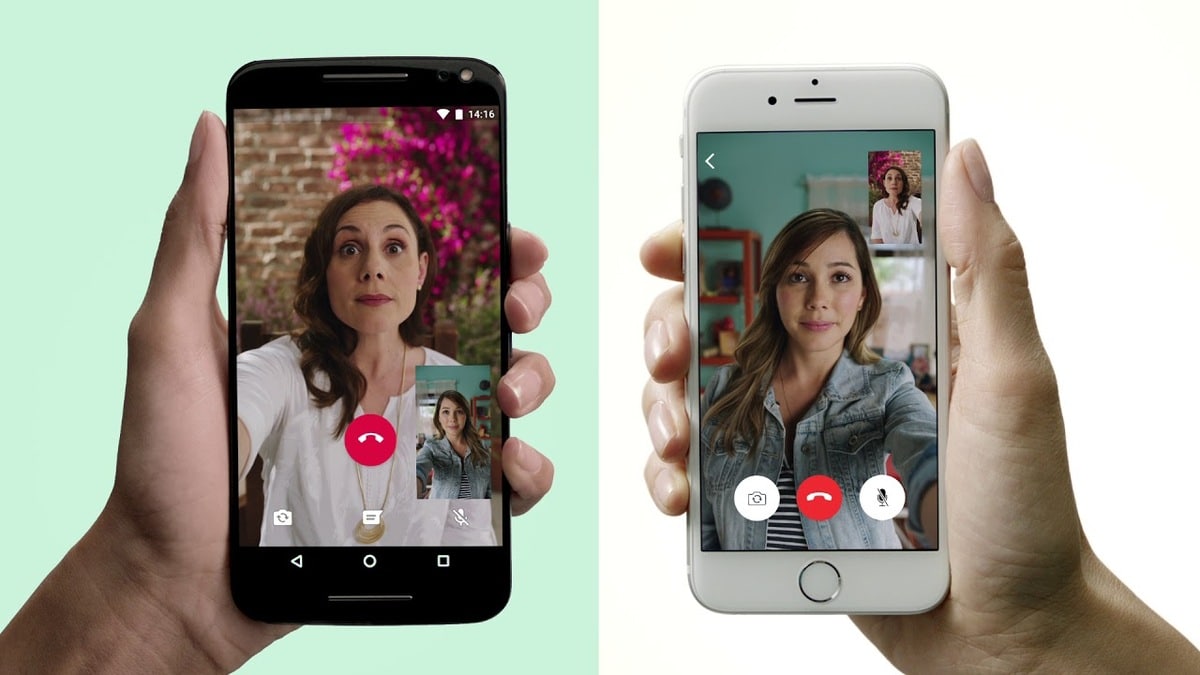
Як і з багатьма іншими функціями, під час тестування вона спочатку перевірить, як її сприймають ті, хто її тестує, хто визначатиме, як вона працює. Важливо сказати, що він стане в нагоді тим людям, які хочуть запустити швидку зустріч, без необхідності використовувати іншу службу, зовнішню по відношенню до програми.
Щоб розпочати аудіо- чи відеодзвінок, буде достатньо лише використання програми WhatsApp, маючи те ж саме внутрішньо та з правильною роботою. У вас є ця функція, доступна в бета-версії, ви можете використовувати її з кимось, хто також бере участь у бета-тестерах, і мати можливість ідеально її протестувати.
Конкретної дати випуску не вказано., тож мине кілька місяців, перш ніж ми побачимо функцію, додану до програми.